Izveidojiet drošu un šifrētu virtuālo cieto disku ar CruptoExpert
CruptoExpert ir bezmaksas drošības rīks, kas ļauj izveidot šifrētu virtuālo disku, lai saglabātu personiskos un konfidenciālos failus. Lai saprastu, kā tas darbojas, vispirms ir jāsaprot attēla faila pievienošanas jēdziens. Tas, ko šī programmatūra veic, ir droša attēla faila izveidošana, jūs varat šo attēlu failu uzstādīt un savu informāciju viegli nokopēt / ielīmēt virtuālajā diskā, un vēlāk to var noņemt. Attēla faila uzstādīšana nozīmē virtuāla diska izveidošanu, kad, uzstādot attēlu, tiek parādīts tā saturs virtuālo disku, tas ir, visa virtuālajā diskā saglabātā informācija faktiski tiek saglabāta attēla iekšpusē failu. Neviens nevar piekļūt attēlam, izņemot jūs, jo tam ir nepieciešama parole.
Tā kā koncepcija ir skaidra, ļaujiet man paskaidrot, kā, izmantojot šo programmatūru, izveidot drošu un šifrētu virtuālo cieto disku.
Kad programmatūra ir instalēta, tā tiks ielādēta sistēmas traihārā. Atveriet to, un jūs redzēsit galveno logu, kā parādīts zemāk esošajā ekrānuzņēmumā.
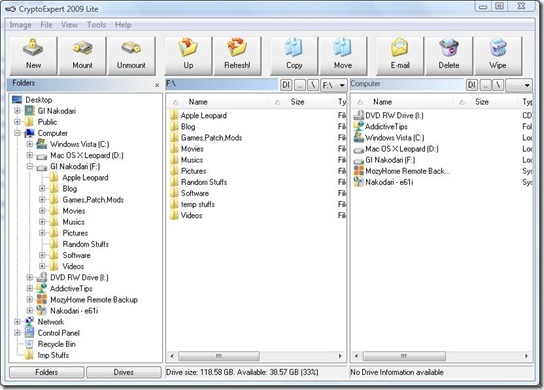 Noklikšķiniet uz attēla, lai to palielinātu.
Noklikšķiniet uz attēla, lai to palielinātu.
Vispirms mēs izveidosim jaunu attēla failu, noklikšķiniet uz pogas Jauns, un tiks atvērts vedņa logs, kas palīdzēs jums izveidot jaunu šifrētu attēla failu. Ievadiet adresātu un faila nosaukumu, kurā vēlaties saglabāt attēla failu. Es izveidoju attēla failu ar nosaukumu konfidenciāls un saglabāju to diskā F. Tā kā tas izveido .ccf attēla failu, tas automātiski pievienos šo prefiksu.

Nākamajā solī iestatiet šifrēšanas opcijas, izvēloties šifrēšanas režīmu un funkciju Hash.
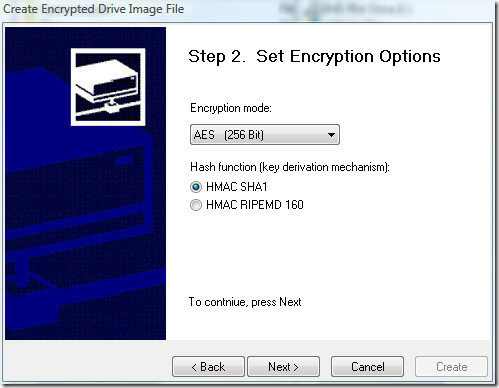
Ja nezināt, kas tie ir, vienkārši rīkojieties, atstājot šos iestatījumus kā noklusējuma iestatījumus. Nākamajā solī norādiet attēla faila lielumu, kā arī izvēlieties failu sistēmu un noklikšķiniet uz Tālāk. Tā kā šī programmatūra ir bezmaksas versija, tā var izveidot diska attēla failu, kura lielums ir tikai 50 MB.

Nākamajā solī piešķiriet paroli sava diska attēla failam un noklikšķiniet uz Tālāk.
 Pēdējā posmā noņemiet atzīmi no izvēles rūtiņas Mount File After Creation un noklikšķiniet uz Create.
Pēdējā posmā noņemiet atzīmi no izvēles rūtiņas Mount File After Creation un noklikšķiniet uz Create.

Tagad galvenajā logā redzēsit savu attēla failu, ar peles labo pogu noklikšķiniet uz šī attēla faila un noklikšķiniet uz Savienot, lai sāktu tā uzstādīšanu kā virtuālo cieto disku.

Tas prasīs paroli, ievadiet piešķirto paroli un noklikšķiniet uz Labi.

Failu var uzstādīt vairākos veidos: vai nu jūs varat to uzstādīt, izmantojot iepriekš aprakstīto metodi, vai vienkārši divreiz noklikšķinot uz attēla faila. Attēla failu var arī uzstādīt, ar peles labo pogu noklikšķinot uz sistēmas traybar un atlasot attēlu, kuru vēlaties uzstādīt.

Tagad jūs redzēsit virtuālo disku, kas darbojas tāpat kā citi jūsu cietie diski.

Jūs varat kopēt tajā esošos svarīgos failus un vēlāk tos atvienot, izmantojot to pašu metodi, kuru izmantojāt tā uzstādīšanai.
Piezīme: Pēc attēla faila noņemšanas jums tas jāuzglabā drošā vietā, jo visi faili tiek saglabāti attēla failā. Varat arī nokopēt šo attēla failu USB diskdzinī un izmantot to citā datorā, instalējot šo programmatūru un pēc tam to uzstādot.
Tātad, ja jūs ar nepacietību gaidāt kādas konfidenciālas informācijas vai failu saglabāšanu, jums vajadzētu izmēģināt šo rīku. Izbaudi!
Meklēt
Jaunākās Publikācijas
Kā pārveidot disku no GPT uz MBR
Cietie diski un SSD, iekšējie vai ārējie, šķiet, ir pievienojamās i...
Paātriniet Windows 7 sistēmas darbību
Vai jums rodas vilšanās par to, kas patiešām prasa tik ilgu laiku, ...
Kā iestatīt cilnes malā Microsoft Edge operētājsistēmā Windows 10
Creators atjauninājums operētājsistēmai Windows 10 darbvirsmā ienes...



